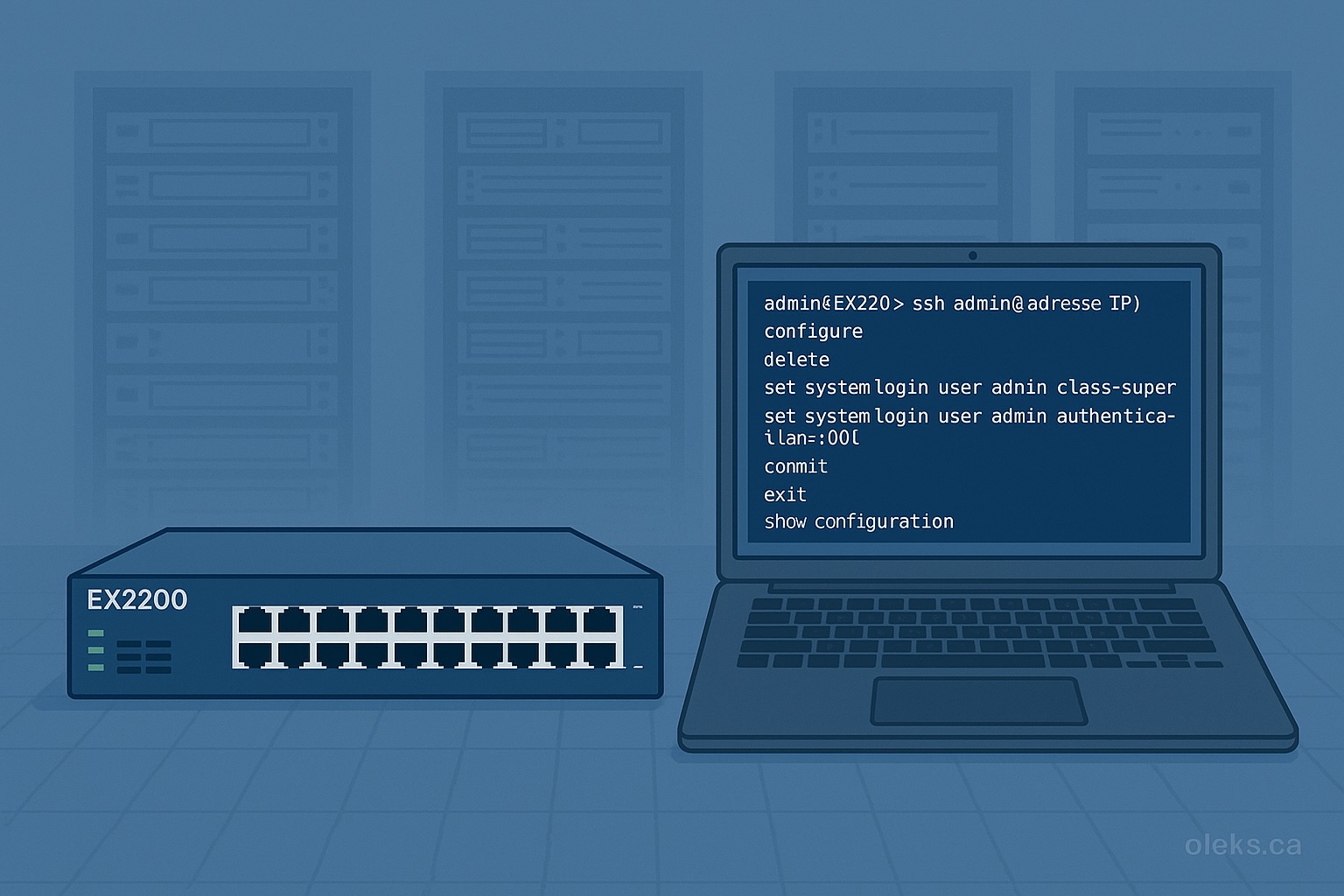
Vous venez d’acheter un commutateur L2 (Layer 2) Juniper EX2200 sous Junos OS d’occasion, ou vous le migrez vers un nouveau site / nouveau VLAN ? Avant toute configuration, il est indispensable d’effacer la configuration résiduelle pour éviter les conflits (VLAN orphelins, ACL oubliées, IP de management inconnue, comportements imprévisibles) sur ce switch de couche 2.
Dans ce guide, je vous montre pas à pas comment remettre l’équipement dans un état propre, conserver l’accès administrateur et repartir de zéro en gardant le contrôle total.
Et, en fin de guide, vous trouverez aussi une procédure de réinitialisation usine complète (request system zeroize) si vous souhaitez repartir strictement de zéro.
Bonnes pratiques:
- Réalisez l’opération depuis la console (le nettoyage peut interrompre une session SSH si l’IP de management disparaît).
- Après le nettoyage, appliquez vos nouveaux VLAN, IP, routes et politiques de sécurité sur une base saine.
Étape 1 : Se connecter à l’équipement
Via le câble console ou en SSH, connectez-vous au commutateur :
ssh admin@<adresse IP>
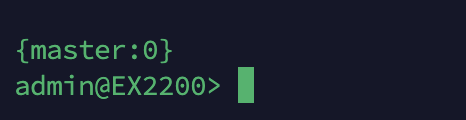
Étape 2 : Passer en mode configuration
configure
Ce mode permet d’apporter des modifications à la configuration de l’équipement.
Étape 3 : Supprimer toute la configuration
delete
La commande delete sans paramètre (au niveau racine du mode configuration) supprime toute la configuration candidate. Votre session reste ouverte ; vous recréerez ensuite au moins un compte local avant le commit.
⚠️ Important : avant d’exécuter commit, il faut qu’au moins un compte local (comme admin) soit défini ou que root-authentication soit configuré, sinon le commit échouera.
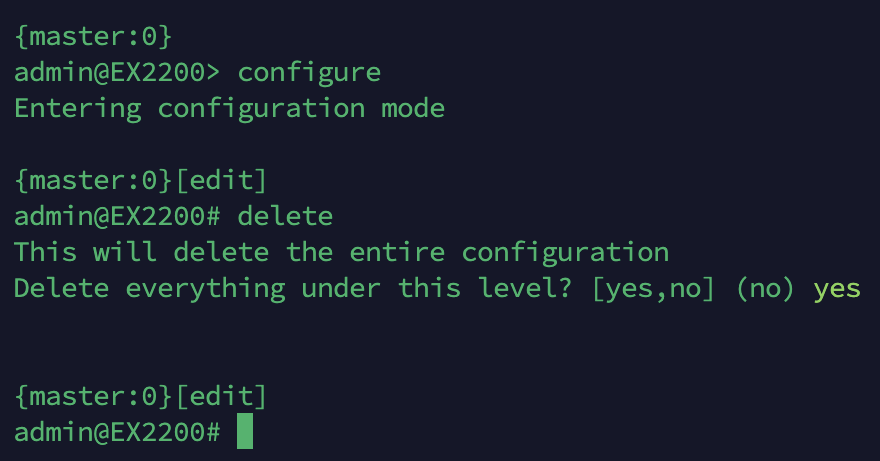
Étape 4 : Ajouter l’utilisateur admin (ou vérifier son existence)
set system login user admin class super-user set system login user admin authentication plain-text-password
Après la deuxième commande, le système vous demandera d’entrer le mot de passe deux fois (il ne s’affichera pas à l’écran).
Étape 5 : Appliquer les changements
commit
Après commit, le commutateur applique la configuration modifiée (désormais — quasi vide).
6. Quitter le mode configuration
exit
Étape 7 : Vérifier le résultatт
show configuration
Vous devriez obtenir une configuration minimale, par exemple :
system {
login {
user admin {
class super-user;
authentication {
encrypted-password "$6$...";
}
}
}
}
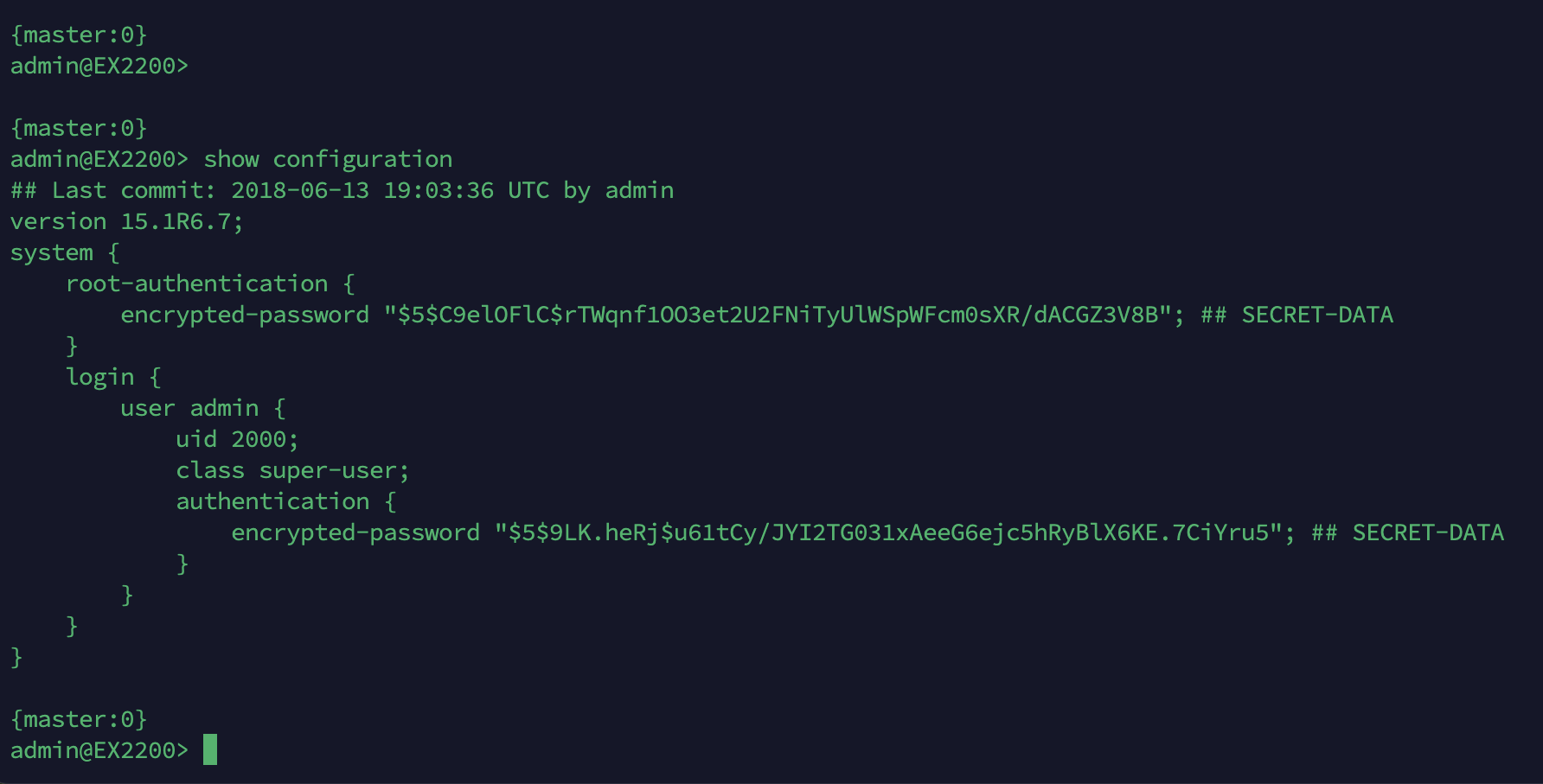
Option radicale : réinitialisation usine complète (effacement total)
Utilisez cette méthode si vous voulez repartir strictement de zéro (y compris fichiers système, logs, clés SSH, etc.). À faire depuis la console série.
request system zeroize
Le commutateur va confirmer puis redémarrer.
Conséquences :
- Toutes les configurations et données locales sont effacées.
- L’équipement revient à l’état usine.
- Il ne reste que l’utilisateur root sans mot de passe.
- L’accès est possible uniquement via la console (SSH désactivé par défaut).
Et voilà. Votre EX2200 est propre : plus de VLAN, interfaces, routes ou protocoles hérités. Il ne garde que l’utilisateur admin, donc vous gardez la main. The base is healthy and ready for your new configuration (VLAN, IP management, routes, policies). Et si un jour vous voulez repartir strictly de zéro, la réinitialisation usine complète avec request system zeroize est décritre à la fin du guide.
Bonne chance!
